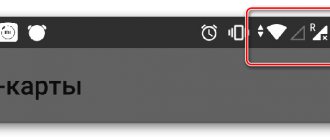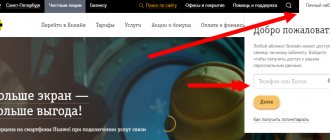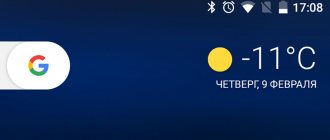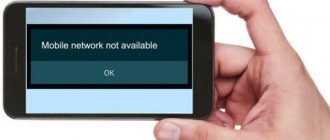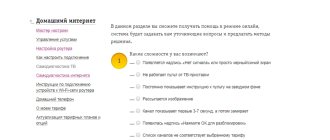Что делать если приложение Yota не видит новую сим-карту?
Сразу после покупки сим-карты любого оператора, в том числе Yota, пользователи вставляют её в свой смартфон и пробуют позвонить/зайти в сеть. Естественно, перед этим её следует активировать, и вот здесь возникают определённые сложности. Для активации используется фирменное приложение, которое нужно скачать на смартфон и запустить.
Процесс интуитивно понятен, но бывает, что приложение Yota не видит сим-карту. В таком случае нужно найти причину неполадки и устранить её. Варианта два – смартфон может видеть или не видеть карту. От этого будет зависеть процесс решения проблемы.
Аварии в сети
Любая, даже самая сложная и брендовая электроника может выйти из строя, оборудование для оказания услуг связи не является исключением. Кроме того, от аварий по различным причинам сегодня никто не застрахован — они случаются как на вышках Yota, так и на соединительных каналах.
Об аварийной ситуации могут свидетельствовать следующие признаки:
- Резко пропала сеть — модем или телефон попросту перестают принимать сигнал Йота, что становится причиной обрыва связи.
- Медленно работает или полностью перестают работать интернет-страницы не открываются или грузятся слишком долго, перестают работать специализированные сервисы.
- При попытках дозвониться до других абонентов Yota сеть занята или недоступна.
В том случае, когда вы столкнулись с ситуацией — «Yota нет сети», это не повод впадать в панику. От форс-мажоров не застрахован никто, в том числе и операторы мобильной связи. Конечно, можно попытаться что-то делать — звонить в службу поддержку, обращаться в сервисный центр, писать в онлайн-чат, однако, в случае аварии все эти действия ничего не дадут. Вам остается всего лишь запастись терпением и ждать, пока работоспособность оборудования будет восстановлена. Узнать о том, вы можете по активной ссылке.
Проблема в телефоне
В некоторых случаях виновником отсутствия сети является сам аппарат. Такие поломки можно исправить самостоятельно, либо воспользоваться услугами профильных сервисных центров.
Смартфон в авиарежиме
Если телефон потерял сеть, не реагирует на какие-либо запросы и звонки, возможно, что пользователь переключил его в «режим полета». Авиарежим ограничивают функции связи – отключает не только голосовые и текстовые сообщения, но также и передача данных.
Режим «в самолете» (авиарежим) обозначается пиктограммой самолета рядом с индикацией сети. Чтобы его отключить, нужно перейти в настройки профилей звука, либо зажать клавишу блокировки, до появления меню «выключения и перезагрузки».
Неправильные настройки
В редких случаях на смартфон просто не скачиваются и ставятся сетевые настройки. Они не приходят от оператора (автоматически в СМС) либо сбиваются во время работы девайса. В этом случае можно поступить двумя способами:
- Выключить мобильник, вытащить симку. Поставить обратно и заново запустить девайс.
- Выставить настройки вручную в: «настройка» -> «SIM-карты и мобильные сети» -> блок настройка sim-карт. В нем нужно тапнуть по проблемной SIM, и ввести параметры сети. Все актуальные настройки можно узнать на сайте оператора сети, либо по телефону горячей линии.
В самых сложных ситуациях стоит попробовать сделать процедуру сброса до заводских настроек.
Способ 1 (через физические кнопки):
Способ 2 (через меню):
Телефон залочен на определенного оператора
Такая практика часто встречается в Европе или на Западе. Часто пользователи заказывают поддержанные девайсы из-за рубежа, но не могут им пользоваться в своей стране. Это значит, что аппарат заблокирован только на определённого оператора сети. А он, как правило, не присутствует в данном регионе. Для Android придется искать кастомную прошивку, а для iOS – делать джейлбрейк или разблокировать по IMEI (платно).
Поврежден слот для СИМ-карты
Стоит сразу сделать оговорку. В данном контексте мы рассматриваем именно держатель для карты. Иначе говоря – сим-лоток или каретку, которую ставят внутрь девайса. Причины поломки слота несколько:
- Падение гаджета с высоты. Происходит физическое нарушение механизма. Слот может треснуть, погнуться или надломиться.
- Скопление пыли или сора. Каретка не входит до конца в гнездо так как упирается в грязь.
- Попадание липкой среды. Алкогольные напитки, сладкий чай – все это может создать барьер для нормальной установки в лоток.
Во всех перечисленных случаях проведите визуальный осмотр слота и отверстия, в которое он вставляется. По возможности сделайте ревизию: почистить держатель и отверстие под него. Если лоток сломан – проще купить новый, или заказать на AliExpress.
Неисправен держатель
Подпружиненная контактная группа внутри смартфона – это и есть держатель (сим-коннектор). Самые частые поломки данного узла:
- Разрыв пайки сим-коннектора на материнской плате. Это может произойти после падения телефона, либо при неправильной или грубой установке лотка.
- Выход из строя контактной группы. Это специальные «усики», которые проводят сигнал с SIM.
- Окисление коннекторов. Появление ржавчины и другого налета.
В любом случае, подобную поломку лучше устранять в сервисном центре, и не заниматься самостоятельным ремонтом. Тем более если нет паяльной станции с регулируемой температурной площадкой.
Глюки системы, вирусы, вымогатели, старое ПО
Очень часто причина неисправности кроется в сбоях операционной системы, либо из-за работы вредоносного ПО. Советуем провести профилактику устройства:
- Перезагрузить девайс.
- Обновить операционную систему до последней версии.
- Скачать несколько бесплатных антивирусов и проверить систему на наличие вредоносного ПО.
После скачивания антивирусов, можно на время отключить доступ в сеть. Чтобы вирус или троян не смог подгрузить обновления с интернета.
Слетел IMEI
Идентификационный номер устройства (IMEI) есть на каждом смартфоне, это международное требование, код «вшит» в железную часть девайса. При регистрации, звонке, выходе в Интернет, телефон регулярно отправляет базовой станции свой IMEI. Если «Имей» пустой или написан «от балды» ответ поступает не корректный, авторизация у провайдера не проходит. При поиске Wi-Fi сети может вылетать ошибка NVRAM WARNING: Err = 0x10. Для починки подобной неисправности потребуется восстановить оригинальный идентификационный номер.
Причины проблем с IMEI:
- Установка кастомной прошивки. Иногда поломка происходит и после накатывания официальной версии ПО.
- Скачивание непроверенных APK и последующая установка под суперпользователем (активные root-права).
- Обновление кривой версии официальной прошивки, когда установка проходит в автоматическом режиме «по воздуху».
Дальнейшие действия по восстановлению IMEI указаны в рекомендательном порядке. Напоминаем, что пользователь действует на свой страх и риск, и осознает последствия от неправильных действий.
Восстановление IMEI при помощи SP Flash Tool
SP Flash Tool – это программа для ПК, которая позволяет прошить девайс на базе чипсетов MTK с компьютера (Windows или Linux). Cкачать официальную версию лучше с официальной ветки форума 4PDA.
Процесс работы в SP Flash Tool:
- В самой программе указать путь в сохраненному Scatter-файле. После чего нажать «CTRL+ALT+V».
- В верхней части программы выбрать «Window» –> «Write Memory». Перейти по вкладке «Write Memory».
- В поле «File Path» указать путь до нужного NVRAM через пиктограмму папки.
- В выпадающем меню «Region» выбрать строку EMMC_USER (для MT6592 и выше).
- Открыть собственный Scatter-файл в текстовом редакторе, после чего скопировать linear_start_addr в строку Begin Address (HEX).
- Подтвердить действие через кнопку «Write Memory».
После завершения процесса редактирования в SP Flash Tool, подключите выключенный смартфон по USB-кабелю. Необходимо заранее зарядить его минимум на 50%, а также скачать драйвера под вашу версию ОС. Аппараты с чипом MT67xx редактируют тем же способом, только работают с бэкапом NVDATA.
Восстановление через инженерное меню
Это более простой способ восстановления IMEI, так как не потребуется установка рут-прав. Все манипуляции производятся с самого смартфона.
- В меню набора номера введите числовую команду: *#*#3646633#*#*. В некоторых устройствах комбинация имеет другой вид.
- В появившемся меню откройте вкладку «Connectivity». Далее перейдите в «CDC Information» —> «Radio Information».
- В новом меню появится два пункта: Phone1 и Phone2. Войдите в первый.
- Найдите строчку «AT+». Поставьте курсор сразу за знаком +, нажмите один раз пробел, и введите команду EGMR=1,7,»идентификационный номер». В кавычках нужно указать IMEI.
- После чего нажмите «Send a command». Если все сделано правильно, система покажет сообщение «Ок».
Таким образом устанавливают идентификационный номер вручную. Его точную комбинацию из цифр можно посмотреть на коробке девайса, либо под крышкой АКБ, если смартфон разбирается на части.
Вышел из строя телефон
Телефон плохо ловить сеть или нестабильный сигнал Yota мешает доступу к интернету? К сожалению, с подобными проблемами сталкиваются даже владельцы новых аппаратов. Причиной этому является как небрежное отношение с мобильным устройством, так и заводской брак.
Внимание! Далеко не каждому пользователю девайсов известно, что даже небольшая капля воды, попадая внутрь устройства, может вывести его из строя.
Для того чтобы выяснить точную причину нестабильного сигнала следует обратиться в сервисный центр, где специалисты проведут полную диагностику гаджета. Это позволит установить точную причину, почему телефон не ловит или плохо ловит связь. Также если девайс плохо работает, следует исключить вероятность программных неисправностей. Для этого можно произвести сброс настроек, благодаря чему устраняются накопившиеся ошибки в мобильной платформе смартфона. После сброса настроек сотрутся все данные, а с ними произойдет удаление ошибок. Также справиться с программными неполадками телефона поможет его перепрошивка. Прошить мобильный гаджет можно самостоятельно или в специализированном центре.
Если телефон видит сим-карту Yota, а фирменное приложение – нет
Когда сим карта не работает во втором слоте, сначала проверьте на работоспособность саму сим. Переставьте ее в другое работающее устройство, если все функционирует, значит, проблема в телефоне. Что может быть:
- некорректная смена прошивки, ПО – переустановите операционную систему с официального сайта производителя или сделайте сброс настроек до заводских;
- неверные настройки – включите Sim в диспетчере устройств, либо отправьте смс с неактивной симки;
- ошибка IMEI – проверьте на соответствие номера на корпусе и в программе девайса при помощи команды #06#.
Читайте про операторов: Как отключить сим карту Йота (Yota) и отвязать её от оператора
Не каждый телефон может работать с двумя картами одновременно, только топовые модели. В бюджетных аппаратах сим карты работают поочередно.
Проблема в прошивке видна сразу, помимо отказа смартфона определять сим карту, перестают работать некоторые функции.Решение два – возврат к точке восстановления или замена прошивки. Можно сделать самостоятельно, подключив гаджет к компьютеру через USB кабель и скачав лицензионное ПО с официального сайта, либо обратиться в АСЦ (авторизованный сервисный центр).
Возможные причины, когда сим карта не видит сеть:
- поломка в устройстве усилителя сигнала, коннектора, контроллера, антенны, радиотракта;
- программный сбой – поиск сети не запускается автоматически;
- не соответствует стандарт связи – телефон не работает на российских частотах GSM.
В первом случае поход в сервис неизбежен. Во втором необходимо запустить поиск сети в ручную, а в дальнейшем поменять прошивку устройства. Третий вариант встречается, когда телефон куплен за границей, например, в китайском интернет-магазине и не способен работать в нашей стране – это исправить невозможно.
То, что «яблочный» гаджет не видит SIM, может быть следствием программного сбоя iOS, из-за которого слетела прошивка модема сотовой связи. Выявить такую неисправность, не имея под рукой специального оборудования, не удастся. Однако, если пользователь попробовал установить в гаджет несколько карточек и устройство ни одну не распознало, спешить в сервисный центр не стоит. Сначала нужно попытаться поменять на Айфоне прошивку.
Для замены прошивки следует задействовать iTunes. Пользователю необходимо подключить гаджет к ПК, зайти в меню управления устройством (1) и кликнуть на кнопку «Восстановить iPhone…» (2).
iTunes сам скачает новейшую официальную прошивку и установит её на смартфон. Если пользователь желает, чтобы iOS на его гаджете сохранилась в текущей версии и не обновлялась, ему следует самостоятельно найти подходящую прошивку в интернете (файл формата IPSW) и загрузить её на мобильное устройство путём нажатия комбинации «Восстановить» (в iTunes) Shift (на клавиатуре).
Для замены прошивки лучше использовать медиакомбайн iTunes самой последней версии.
Если перепрошивка не решила проблему с SIM, вероятнее всего, Айфон сломался.
Вышла из строя SIM-карта
Еще одной причиной неполадок в сети Yota является выход из строя Sim-карты. Свой рабочий ресурс имеют абсолютно все предметы и «симки» не являются исключением. Особенно часто это происходит, если карта очень часто переставляется из телефона в телефон. Подобные действия провоцируют порчу контактов, что мешает ловить сигнал и регистрироваться в сети.
Выявить проблемы с Сим-картой достаточно просто — просто вставляете в смартфон другую карту . Если неполадки исчезли, значит, пришло время поменять симку. Для этого нужно просто обратиться в ближайшую точку продаж Йота с документом, удостоверяющим личность владельца Сим-карты.
Активируем сим карту Йота на IOS (IPhone, IPad)
С активацией симки на устройствах с операционкой IOS всё гораздо проще, чем на Android. Достаточно сделать всего несколько действий и всё готово.
В первой пункте всё, как и у предшественника, вставьте SIM-карту в свой смартфон или любое другое устройство, после установки включите его. Активация должна пройти в автоматическом режиме, если этого не случилось, проделайте приведённые ниже действия.
- Зайдите в раздел — Настройки, после чего кликните на подраздел — Сотовая связь, и ещё один клик по ссылке — Сотовые данные.
- Далее в поле необходимо перейти в папку APN. В графе APN введите — «internet.yota» (без кавычек).
На этом процесс закончен, подождите 1 минуту, после чего должен активироваться индикатор сигнала приёма сети и иконка доступности сети.
Крупные магазины и сети салонов «залоченными» Айфонами не торгуют. А вот при покупке гаджета в небольшой магазинчике, в скупке или «с рук» на Avito всегда есть риск получить девайс, способный работать с Sim-картой только одного провайдера – причём того, который в России услуги не оказывает.
Чаще всего Айфоны залочены под симки операторов AT{amp}amp;T и Verizon.
Конечно, лучшим способом решить проблему с SIM-Lock будет возврат устройства недобросовестному продавцу и последующая покупка гаджета, сертифицированного для работы в России. Однако чаще всего продавцы отказывают в возврате, аргументируя тем, что смартфон исправен – ведь SIM-Lock поломкой не является.
- Падение устройства и другие механические воздействия на него могут стать причиной выхода из строя механизма сим-ридера.
- Использование некачественного ЗУ приводит к короткому замыканию. Замыкание в свою очередь становится причиной выгорания диодов, резисторов и прочих мелких компонентов.
- Залитие. Стоит проверить датчик влажности: на iPhone 4 он располагается в разъёмах для наушников и под зарядку, а на новейших аппаратах – в слоте под Sim. Если отчётливо видна красная точка, значит, iPhone – «утопленник».
1. Перейдите в Настройки → Сотовая связь и посмотрите, включен ли ползунок напротив надписи Сотовые данные.2. Если вы находитесь за рубежом, проверьте, активны ли настройки роуминга данных (Настройки → Сотовая связь → Параметры данных → Роуминг данных).
Имейте ввиду, что стоимость мобильного трафика в роуминге значительно выше.
Вот такие простые методы в ряде случаев помогут избежать похода в сервисный центр и сэкономить приличную сумму, на которую могли бы выставить счет не чистые на руку специалисты.
Читайте про операторов: Тарифы СберМобайл «Всё, что нужно» и «Всё, что нужно »: подробный обзор
Обязательно поделитесь этой инструкцией со своими друзьями.
Плохая зона покрытия
Йота нет сети, что делать? Зона покрытия для разных сигналов связи может различаться. Так, например, для 2G карта покрытия всегда намного больше, по сравнению с 3 или 4G. Существуют определённые правила переключения между стандартами связи. В частности, мобильный гаджет всегда стремится подключиться к более скоростному и совершенному режиму связи.
Так, например, находясь в районе слабого сигнала 3G и мощного 2G, телефон всегда будет ловить 3G, игнорируя более качественный режим 2G. Как результат — плохое качество связи Yota и недовольные абоненты. Что можно сделать в этой ситуации?
Во-первых, можно попробовать самостоятельно изменить режим сети на более качественный и стабильный сигнал 2G. Для этого необходимо зайти в Настройки, выбрать пункт Мобильные сети, перейти во вкладку с режимами и подключить GSM. В том случае, если после выполнения этих действий устройство начало работать нормально, это значит, что место вашего пребывания расположено в области плохого 3 или 4G.
Во-вторых, абоненты Йота могут попробовать переместиться в другую точку, отслеживая при этом наличие сигнала. Конечно, можно проверить зону охвата через специальную карту на официальном сайте оператора, но в этом имеются небольшие сложности. Карта составлена весьма приблизительно с использованием метода компьютерного моделирования. Порой карта может показывать наличие 4G, даже там, где даже 2G — сигнал никогда не ловил.
Как правильно активировать сим-карту yota на телефоне
На симке предусмотрены контакты:
- Vcc – питание;
- Reset – управление;
- Cloc – тактовая частота;
- Vpp – для записи информации;
- I/O – ввод/вывод;
- Общий («земля»).
Повреждение любого контакта приводят к поломке. Придется обращаться за получением новой сим.
После получения карты у курьера или приобретения в официальных офисах продаж, вам необходимо открыть заднюю крышку телефона, вставить SIM-карту в устройство и включить его. В течении минуты сим-карта будет активирована автоматически.
Если вы хотите изменить тарифный план, зайдите в приложение, установленное на вашем смартфоне. Обязательно проверьте, чтобы ваш телефон подключился к сети 2G, 3G, и, конечно же, 4G. На экране будут появляться соответствующие значки в верхней части экрана.
Иногда активация в автоматическом режиме не работает. Например, это может быть в том случае, если вы находитесь в зоне, где поблизости отсутствуют вышки сотового оператора или ваш телефон неисправен, возникают различные помехи в работе yota. В любом случае, выход из данной ситуации есть. Вам нужно в ручном режиме создать профиль и вписать имя точки – internet.yota.
Для активации сим-карты на устройствах под операционной системой iOS нужно осуществить несколько манипуляций. Вставьте SIM в устройство, включите его и подождите 1-2 минуты. В течение этого времени карта активируется, и в верхней части экрана появится значок, отображающий уровень сигнала и тип доступной сети для передачи данных.
Если по каким-то причинам автоматическая активация на iPhone или iPad не работает, активируйте вручную, создав профиль для нового сотового оператора.
- Заходите в «Настройки», далее «Сотовая связь» и «Сотовые данные».
- Переходите во вкладку APN. Здесь вписываете APN следующий: internet.yota. Все остальные графы оставляете пустыми и сохраняете данные.
Процесс активации сим-карт от сотового оператора yota на персональном компьютере отличается незначительно. Как правило, SIM необходимо сначала вставить в USB-модем и подключить его через один из USB-портов. Если у вас есть USB 3.0 – включайте туда. Система автоматически определит новое оборудование, установит драйвера (они находятся в самом модеме).
Самая частая причина, почему Айфон не видит сим-карту – некорректная обрезка SIM. Выполнить обрезку не так сложно – даже дилетант, вооружившись ножницами, может справиться с этой работой. Однако риск задеть чип и тем самым вывести SIM из строя всегда есть. Сотрудники салонов, которые обрезают карточки за деньги, тоже не способны гарантировать, что всё пройдёт «как по маслу».
Дело может быть не только в некорректной обрезке. SIM-карты имеют свойство размагничиваться – то есть выходить из строя без видимой причины. Отказ iPhone распознать симку бывает вызван и тем, что карточка имеет чип старого образца. Сейчас подобные чипы используются крайне редко, однако от «встречи» с ними всё равно никто не застрахован.
Как же проверить, действительно ли в сим-карте дело? Очень просто: достаньте карточку из телефона и вставьте в другое устройство с подходящим разъёмом под SIM. Если и этот аппарат не видит симку, нужно проследовать с паспортом в салон связи и попросить консультанта произвести замену карточки. Процедура совершенно бесплатная; отнимет она не более 5-и минут.
Если же другой аппарат распознаёт карточку и не испытывает никаких проблем при работе с ней, владельцу iPhone впору пригорюнится – решить проблему так же просто не удастся.
Если сим-карта не определяется самим смартфоном, то проблема заключается именно в ней и в правильности её установки. Первым делом стоит проверить второй пункт – «симка» могла не полностью попасть на соответствующие контакты, в результате чего гаджет просто не может её идентифицировать. Существует вероятность попадания в разъём какого-либо мусора, который мешает работе SIM-карты. В таком случае саму «симку» нужно протереть спиртом, а крупные частички мусора из разъёма убрать.
Другой вариант – повреждение чипа. Пластиковая карточка могла деформироваться при неаккуратном извлечении или обрезке, в результате чего чип попросту перестал работать. В таком случае можно попробовать вернуть SIM-карте прежнюю форму или обратиться к оператору для замены. Вывод прост – если телефон не видит «симку», то проблема здесь именно с самим аппаратом или карточкой.
В такой ситуации пользователь оказывается «между двух огней». Один из вариантов – SIM-карта слишком долго лежала без дела и не пополнялась. В таком случае оператор мог попросту её заблокировать – подробности по конкретному номеру можно узнать в колл-центре Yota.
Ещё один вариант – сбой самой сим-карты. Даже у ведущих операторов такая проблема периодически наблюдается, поскольку новые стартовые пакеты продаются тысячами и гарантировать их работоспособность на 100% компания не может. В таком случае также стоит обратиться в колл-центр для выяснения подробностей по конкретному номеру и замены карточки при необходимости.
Как бы там ни было, но если телефон определяет SIM-карту, а фирменное приложение – нет, проблема практически на 100% на стороне самого оператора Yota. Для максимально быстрого решения проблемы лучше обратиться в колл-центр – специалисты подскажут, как вам следует поступить, в зависимости от конкретного расклада.
Читайте про операторов: Как активировать сим карту Йота на телефоне
Если вы когда-нибудь ездили с iPhone за границу, то могли столкнуться с такой проблемой. Вы выключили смартфон на время перелета, а когда включили, то ваше устройство не подключается к сети сотовой связи, а выдает сообщение «Нет сети». Что делать?
На форуме технической поддержки Apple есть соответствующая ветка дискуссии с миллионом страниц для прочтения. Но даже если вы честно начнете всё читать, чтобы разобраться, ответа на свой вопрос вы не получите даже через несколько часов внимательного чтения.
Системное сообщение «Нет сети» (Поиск сети) появляется тогда, когда ваш iPhone или iPad (да-да, проблема актуальна и для «яблочных» планшетов) не может к ней подключиться, или подключается к оператору, но не может установить соединение ни с интернетом, ни с сотовой сетью. Вы даже можете увидеть название оператора, который вас обслуживает — но потом оно все равно исчезнет.
У этой ошибки может быть сразу несколько причин. Но для начала следует исключить самую распространенную и простую из них. И сделать это может каждый желающий.
Как улучшить качество приема сигнала
В том случае, если ваше мобильное устройство плохо ловит сигнал Йота, то можно попробовать кардинально решить проблему и сменить оператора связи. Однако, если сим-карта Yota приобреталась специально для интернета, то подобрать аналоги практически невозможно, так как ни один из федеральных или региональных операторов сегодня не может предложить достойной замены.
В том случае, если роутер или модем Yota ловит плохо, то можно улучшить качество связи с помощью специальной комнатной антенны. К ней подключается устройство связи, а принимающий элемент антенны направляется в ту сторону, откуда отмечается наиболее качественный прием сети. Конечно, дать стопроцентной гарантии улучшения сигнала Yota с помощью антенны нельзя, бывают ситуации, когда даже с помощью подобных усилителей связь продолжает сбоить и доводить пользователей до нервного тика отвратительным качеством.
Однако, даже в этом случае не стоит расстраиваться, так как существует несколько эффективных способов реального улучшения связи Йота. Так, если Yota плохо ловит сигнал, можно попробовать поднять модем как можно выше, купив, для него специальный кабель, который позволит свободно перемещать устройство в пределах помещения.
Совет! Некоторые умельцы советуют закрепить модем в связке с комнатной антенной на высоте в 4-5 метров, к примеру, на крыше здания.
Еще один вариант — это покупка модема с внешней подключаемой антенной. Подобная идея может быть реализована в сельской местности, где Йота ловит плохо. Внешнюю антенну можно закрепить на высоком столбе, после чего усилитель подключается к модему. Также можно закрепить модем в фокусе спутниковой антенны, которая направлена в сторону ближайшего крупного населенного пункта.
Отключается модем Yota: что делать?
Если модем Yota постоянно отключается, можно попробовать своими руками сделать устройство, которое поможет лучше улавливать сеть провайдера. Для этого потребуется:
- модем Йота;
- пустая железная банка (например, после Red Bull);
- карандаш;
- скотч;
- удлинитель USB;
- ножницы.
Из алюминиевой емкости необходимо вырезать окошко для роутера и просунуть в отверстие кабель USB. К полученной конструкции при помощи скотча прикрепляем карандаш. После этого следует покрутить сделанную собственноручно антенну в разные стороны, пока не найдется самый лучший сигнал Йота. Оптимальный уровень связи провайдера обычно ловиться за окном. Далее конструкция крепится к фасаду здания при помощи двухстороннего скотча.
После этих нехитрых манипуляций модем Yota отключается гораздо реже. И это уже не будет связано с проблемами плохого сигнала провайдера.
Что такое бустеры и для чего они нужны
Когда Yota или любой другой оператор мобильной связи плохо ловит сигнал, причем сеть перестает работать в конкретной точке, рано или поздно провоцирует раздражение и недовольство абонентов. Только представьте ситуацию — вы приобретаете модем Йота, для того чтобы наслаждаться просмотром любимых фильмов или оставаться на связи с коллегами по работе во время отдыха за городом, а приезжая на дачу, выясняете что связи нет. Или же, модем, который великолепно функционировал дома, при попытке выйти в интернет в парке или на работе, выдает сообщение об отсутствии сети. Исправить ситуацию можно несколькими способами:
- Обратиться в компанию Yota с письменной претензией, для того чтобы оператор скорректировал зону охвата;
- Приобрести бустер, который позволит ловить сигнал, даже там, где ранее это было невозможно.
Мобильный интернет иногда работает хорошо, а иногда из рук вон плохо. Можно бесконечно говорить о том, что наилучшим выходом из ситуации с плохим качеством беспроводного соединения является подключение через проводного провайдера. Но в некоторых случаях это невозможно. Да и на улице обойтись без связи бывает очень сложно. Давайте посмотрим, что нужно делать, если не работает интернет Yota на телефоне, планшете и модеме.
Способы решения возникший проблемы
Йота является довольно старым и крупным провайдером мобильного интернета. Он предоставляет своим абонентам массу тарифных планов, рассчитанных на разные категории устройств – это смартфоны/телефоны, планшетные ПК и модемы/роутеры. В них используются одинаковые по конструкции SIM-карты, только вот «заточены» они всё-таки под разные гаджеты.
Иногда отсутствие сети Йота на Айфоне бывает связано с поломкой SIM-карты. Симка – это не кусок пластмассы. Это электронное устройство с микрочипом на борту, служащее для идентификации абонентов в сети. И это устройство тоже может сломаться, как и сам Айфон. Даже в небольших офисах Йота ежедневно меняются по 3-4 SIM-карты.
Разбираемся с мобильными устройствами
Смартфон и планшет – это практически одно и то же, разница только в размере дисплея. Поэтому наши инструкции одинаково хорошо подходят для обоих мобильных устройств. Именно на них пользователи могут столкнуться с проблемами с интернетом – он полностью пропадает или подвисает, несказанно действуя на нервы абонентов. Рассмотрим несколько основных причин.
Слабый сигнал сети Yota
Плохой приём Yota LTE 4G или неустойчивый приём сигнала 3G всегда приводит к нестабильному соединению с интернетом. В этом случае мобильные устройства переключаются на сети второго поколения, от которых вообще невозможно добиться нормальной скорости – максимум несколько десятков килобит, а иногда и того меньше. Замерить уровень сигнала на телефоне позволяет индикатор приёма, но рассчитывать на него не стоит – у него низкая точность.
Если интернет пропадает из-за низкого сигнала, вы можете поступить следующим образом:
- Вернуться в зону уверенного приёма, где интернет от Yota работал нормально.
- Попробовать переключить телефон в принудительный режим 3G или 4G – иногда это помогает.
- Попробовать перезагрузить телефон.
Улучшить приём на телефоне сложно, ведь это не модем, который можно установить в фокус купленной в магазине антенны. И если он показывает «Нет сигнала» или переключается в режим 2G, следует вернуться туда, где есть нормальный сигнал.
Загруженность базовых станций
Проблемы с Yota могут возникать по вине самого оператора. Причин медленной скорости несколько:
- На оборудовании оператора возникли неполадки – придётся подождать, пока ситуация исправится.
- Высокая загруженность базовых станций Yota – качество интернета напрямую зависит от нагрузки на сеть.
- На одной из базовых станций могут проводиться профилактические работы – в это время возможны перебои с интернетом.
Очень редко проблемы возникают на одном конкретном номере – другие в это время работают нормально. В этом случае необходимо позвонить в поддержку Yota и сообщить, что на вашем телефоне не работает интернет. Опишите проблему максимально подробно, заставьте консультанта передать проблему техническим специалистам.
Особенности работы сети
Медленно работает интернет, телефон плохо грузит видео или не грузит вообще какие-либо файлы – всё это нередко указывает на то, что сеть Yota накладывает искусственное ограничение связи. Такое часто наблюдается на модемах и роутерах, но иногда заметные «тормоза» накладываются и на трубки. Сделать что-либо с этим невозможно – таковы особенности работы Yota и всех сотовых сетей.
Для начала
Есть несколько простых неисправностей, рекомендуем начать с них. Чаще всего поломки связаны с программной настройкой.
Перезагружаем аппарат
Бывает, что в операционной системе возникает сбой работы. Для исправления ошибок нужно перезагрузить девайс. Это можно сделать из Android, стандартными способами, или принудительно, в системном меню рекавери.
Адаптер выдавливает контактную площадку
Если Sim карта вставлена через пластиковый адаптер, например в старый кнопочный аппарат, возможно переходник выдавил контактную площадки вверх. Из-за этого изчес и временами пропадает контакт – вытащите и поправьте положение симкарты (видео чуть ниже).
Активирована ли симка
Самое первое – прошла SIM регистрацию или нет. Современные операторы связи делают так, чтобы пользователь просто «заправил» симку в телефон, и начал им пользоваться. Однако некоторые компании требуют делать ручную «принудительную» активацию через приложение. Например, оператор Yota.
Включение и отключение авиа-режима
Еще один способ проверки – активация и отключение режима «в самолете». При этом обратите внимание на индикатор уровня сигнала. Если он «мелькает», попробуйте заменить SIM-карту, и проверить слот на механические повреждения или загрязнения.
Переустанавливаем SIM-карту
Симка может просто неправильно встать в лоток. Либо пользователь не обратит внимание, и поставит карточку не по ключу (отрезанный треугольник в верхней части пластика). Как итог – не будет читаться SIM. Проблема особенно актуальна для маленьких карт (nano и micro).
Новый телефон требует активации
Некоторые смартфоны переходят в активный режим работы только после процедуры регистрации или активации. Пользователь проходит аутентификацию, после чего девайс начинает полноценно обнаруживать симку.
Аппарат залочен под конкретного оператора
При покупке мобильнике за границей, можно столкнуться с проблем блокировки под конкретного сотового оператора. Часто этим грешат Айфоны, например в США часто продают аппараты залоченные под AT&T и других. Решается это сложно:
- Иногда помогает перерошивка (крайне редко),
- Чаще спасает платная разблокировка по IMEI, но это темы отдельной большой статьи.
Обновляем Android или iOS до актуальной версии
Операционная система может просто не увидеть карточку из-за «старых» или не верных настроек. Подключите устройство к интернету и обновите систему до актуальной версии. В Android это делают через «настройки», пункт «о телефоне», «обновление системы». На iOs актуальную версию ОС смотрят в «настройки» -> «основные» -> «об этом устройстве».
Проверяем, нет ли вирусов
Иногда вирусы блокируют работу операционной системы, либо перекрывают доступ к связи. Таким образом они защищают себя. Нужно попробовать просканировать телефон встроенными защитными программами. Также стоит скачать с Play Market бесплатные приложения для скана. Например, Dr.Web Light или AVG Антивирус, подробнее как очистить руткиты здесь.
Придется воспользоваться паяльником
Разбираемся с модемами и роутерами
Модемы и роутеры работают в сетях Yota четвёртого поколения – в сетях иных поколений они не работают. Вероятно, это связано с каким-то распределением нагрузки, чтобы не перегружать сети других поколений, где зарегистрированы сотни тысяч трубок и планшетов. Давайте посмотрим, какие проблемы могут возникать с модемами и роутерами Yota.
Нет сети Йота или слабый сигнал
Если на модеме нет приёма Yota 4G, то интернета не будет. Проблемы со связью чаще всего возникают в удалённых от больших городов точках. Низкая мощность cигнала Yota приводит к отсутствию покрытия там, где его наличие указано на официальных картах. Статистика сигнала показывается на страничке статуса модема – это сигнал SINR и RSRP. Чем выше цифры, тем лучше приём сети Yota. Плохой сигнал нужно усилить.
Улучшить приём интернета Yota 4G LTE помогут следующие решения:
- Перемещение модема в зону с хорошим сигналом (поближе к окну или на второй этаж).
- Установка модема в фокус комнатной антенны – проверить сигнал Yota поможет страница статистики. Если устройство установлено правильно и направлено в сторону ближайших базовых станций, цифры уровня сигнала должны вырасти.
- Подключение к модему внешних антенн – самый лучший вариант, помогающий улучшить плохой интернет от Yota.
Последний способ проявляет наибольшую эффективность.
Существует немало специализированных компаний, предлагающих комплексные решения по установке приёмно-передающего оборудования – они позволяют реализовать подключение к интернету на расстоянии до 40 км от ближайших базовых станций.
Можно пожаловаться на низкую мощность сигнала Yota в справочную службу оператора. Но это редко приводит к каким-либо результатам (если проблема не носит массовый характер).
Особенности работы сети
Не работает Йота – модем подключён, но в целом интернет не работает. Проблема может крыться в использовании торрентов и файлообменных сетей. Оператор не скрывает, что он накладывает ограничения на работу данных протоколов. Выход один – обмануть оператора, зашифровав трафик в торрент-клиенте или через VPN.
Но даже в последнем случае могут быть проблемы – оператор борется с любой высокой нагрузкой. По некоторым сведениям, абоненты испытывают проблемы даже при частом просмотре видео. И если у вас не работает связь Yota, вполне возможно, что вы оказываете на сеть высокую нагрузку – поэтому интернет и не работает.
Если у вас провайдер Yota, и вдруг вы обнаруживаете, что не работает интернет, то самое время разобраться, в чем причина. Мы предлагаем несколько самых распространенных неполадок, справиться с которыми вы вполне можете самостоятельно.
Ваш Айфон нуждается в ремонте
Айфоны ломаются не реже, чем любые другие смартфоны – печальная новость для заядлых поклонников продукции Apple. Не зря в интернете и в СМИ рекламируется гигантское количество услуг по ремонту данных смартфонов. Из строя выходят не только экраны, бьющиеся в результате элементарной неосторожности, но и электронные компоненты. И если Айфон перестаёт видеть сеть, причём любую, следует отправить его в ремонт. Гарантийные аппараты сдаются по месту покупки.
Проблема с прошивкой наблюдалась на Айфонах 5S, также возможны проблемы на моделях 6 и 6 Plus. Суть заключается в том, что смартфоны не могут зарегистрироваться в сети LTE. Настройка LTE Yota на iPhone сводится к следующим шагам:
- Отключите LTE в настройках смартфона;
- Дождитесь регистрации Айфона в сети 2G или 3G (может потребоваться перезагрузка);
- Зайдите в «Настройки – Телефон – SIM-программы – Роуминг – Вручную» и выберите пункт Йота;
- Снова включите LTE в настройках.
Данная настройка LTE Yota будет действовать только при нахождении в своей сети. Если вы собираетесь в заграничную поездку, включите автоматическое обнаружение сетей, а не ручное.
На Андроид
Иногда причиной того что на Андроиде бывает то, что гаджет на самопроизвольно отключается от заданной точки доступа. Такое случается, когда вы покидаете зону покрытия оператора, и решить эту проблему автоматически не представляется возможным.
Попробуйте следующее:
- перезагрузите устройство;
- ненадолго включите, а потом сразу выключите пункт «Только 2G сети».
Такие простые манипуляции помогают решить проблему, если не работает на Андроиде. Подобные неполадки актуальны, в основном, в тех регионах, где зона покрытия оператора небольшая.
Модем Yota: как отключить интернет
Если вас постигло разочарование от работы данного провайдера, как отключать Yota вы уже знаете, но стоит все-таки попробовать воспользоваться собственноручно изготовленной антенной для усиления сигнала. Ее легко сделать из подручных материалов, то есть не потребуется значительных финансовых вложений или особых усилий с вашей стороны. Поскольку провайдер Йота является наиболее экономичным вариантом, то не стоит сразу отказываться от выгодного предложения для доступа к сети Интернет и переходить на обслуживание к более дорогому оператору. Обычно использование небольшой конструкции позволяет решить данную проблему и отключается Yota модем уже значительно реже.
Основные причины
Теперь разберем, почему не работает интернет на телефоне на Йоте, и что можно предпринять в каждом конкретном случае.
- Сбой сети Довольно банальная история, однако, нельзя ее скидывать со счетов. Такое случается и у других провайдеров довольно часто, поэтому при возникновении каких-либо подозрений, позвоните в техподдержку и узнайте, . Если действительно была неполадка, то просто подождите, пока ее устранят. Вам обязательно сообщат, что Ета восстановила соединение, и можно спокойно жить дальше.
- Плохие погодные условия Посмотрите в окно: возможно, что бушует ураган, и сильным ветром повредило линии передач, и без интернета остались не вы один. Обычно когда погода нормализуется, качество связи заметно возрастает. Но и здесь опять же будет нелишним связаться с оператором и узнать, всё ли в порядке. Если эти две причины вас не устраивают или кажутся неубедительными, пойдемте дальше.
- Нулевой баланс Интернет Yota не работает на телефоне еще тогда, когда вы забываете оплатить услуги и пополнить баланс (при минусовом показателе, ясное дело, ничего работать не будет). Исправьте это досадное недоразумение и попробуйте подключиться еще раз. Если у вас недостаточно средств, оператор предлагает продолжить работу на минимальной скорости. Однако периодически интернет все же будет отключаться, для того чтобы этого избежать, установите .
- Кажется, что нет сигнала Система станций у Йоты в вашем регионе может быть еще не достаточно хорошо развита, поэтому удаление на расстояние может отрицательно сказаться на уровень сигнала. Такое часто случается и у других поставщиков мобильной связи — на подземной парковке или в дремучем лесу можно даже не надеяться на «пять палочек».
- Неполадки с оборудованием Интернет Yota по-прежнему не работает? Проверьте целостность оборудования для подключения — проблема может быть в том, что . Если все наши методы не помогают, вероятно, у вас что-то действительно сломалось, и теперь потребуется ремонт. Антенна, например. Обратитесь в сервисный центр.
- Проблемы с ПО Если нет интернета Йота на компьютере, следует обновить драйвера (и сетевой карты в том числе), переустановить программу Ета. Перезагрузите компьютер и проверьте, есть ли результат. Именно такая процедура позволяет устранить большинство проблем с Сетью.
- Вирусы Если произошло масштабное заражение ПО, вас спасет только профессиональный сервис и ремонт. Но гораздо дешевле попросить опытного друга «подлечить» вашу операционную систему или попробовать сделать это самому. Начать надо, разумеется, со сканирования антивирусом. Затем почистить реестр. Не забывайте своевременно перезагружаться и переустанавливать драйвера.
Если все перечисленные способы вам не помогли, то просто обратитесь в службу поддержки Йота за детальной консультацией по вашей проблеме. Удачи!
Изменения Yota в 2021 году
Все отличия заключаются лишь в том что здесь — именно в начале статьи, мы должны напомнить о главном сюрпризе. Это преподнесла нам компания в наступившем 2021 году — отмена настоящих безлимитных тарифов!
Но все держатели ранее купленных Sim-карт продолжают оставаться на старых,безлимитных тарифных планах.
Новые абоненты могут с интересом воспользоваться неограниченным трафиком в новых безлимитных опциях. Подробно и широко освещенных в нашей статье — Как правильно подключить безлимитные приложения.
Понравилась статья? Поделитесь с друзьями!
Вопросы по теме
- Дмитрий 15.03.2018 11:24
Уже пользуемся 5 лет yota. Качество было нормальное, теперь ужас какой то. Телефон у них указан который заблокирован yota.russia8 800 700 55 00 теперь пытаюсь дозвониться по другому номеру. Я уже 20 минут звоню, робот говорит время ожидание 1минута потом 2 минута потом 3 минута щас уже по 5 минут говорит осталось 5 минут Ну класс! Спасибо йоте за интернет который нихрена не работает. Заплатили за год, деньги в мусор.
Ирина 18.09.2017 17:51
Уже 3 года пользуюсь этим провайдером, но последние 3 месяца стали все чаще появляться проблемы — то пропадает сеть, то пропадает интернет, когда появляется не грузит совершенно, ничего не помогает, хотя живу в зоне покрытия 4g, другие операторы работают превосходно, очень обидно, что сервис стал так плохо работать
Кирилл 01.09.2017 19:56
6 лет работала связь замечательно. 27.07.17г. просто отказывается работать по сей день. и к этому провайдер не знает в чем дело или не хотят сообщить в чем дело.еще бы понял что жил где нибудь в деревне а тут почти центр Москвы че за фигня прям бесит.
Владимир 01.09.2017 05:12
Верните то время когда в мо yota только появилась! Качество интернета и связи просто радовало, но с каждым месяцем становилось всё хуже и хуже и видимо скоро придётся вернуться к прошлому оператору т.к постоянные потери пакетов даже в нормальную погоду уже надоели (проверял другими Сим картами кроме МегаФона т.к он тоже особо) .
Маргарита 10.08.2017 02:44
Ага, обратилась я в службу поддержки. Месяц одни отписки. Почему спрашиваю до 1 июля инет нормально работал, а сейчас не работает, если у вас все в порядке на БС. Где БС, которую я ловила раньше, я же помню номер Cell Id. Так они молодцы, придумали отмазку — либо пишут «ну вы же выходите в инет, значит всё в порядке» (ну да, модем на улице пока погода хорошая, но пинг за 200, и скорость до 1 Мб/c, при том что раньше в помещении спокойно работало). Либо пишут «ну вы же не выходите в инет, значит модем не работает». При этом то, что этот якобы неработающий модем спокойно работал при другой заявке, созданной раньше и позже данной их не смущает. Так и ходим по кругу. Обращайтесь в техподдержку! Так помогут…
ВНИМАНИЕ! С 10 часов 21.02. до настоящего момента в работе интернета Йота наблюдаются сбои. Любая попытка получить доступ к сети заканчивается сообщением с просьбой связаться с контактным центром. Официального заявления представители компании не дают. Как только появится какая-то информация о сроках восстановления работы, мы обязательно Вам сообщим!
Иногда мобильная связь или интернет Yota (Йота) не работают — сегодня оператор не может похвастаться безупречной работой. Однако абонент может справиться с частью неполадок самостоятельно, если взвешенно подойдет к проблеме.
Почему не работает Йота (Yota): проблемы со связью
Если абонент находится в зоне покрытия оператора, сложности со связью случаются, хоть и нечасто, обычный пользователь может попробовать повлиять на это:
- Стоит изучить карту покрытия в регионе пребывания. Иногда в пределах одного города покрытие фрагментарное, связь может плохо работать при выезде загород или в малонаселенные районы. В таких ситуациях лучше озаботиться дополнительным видом связи.
- Нулевой баланс – эта проблема легко поправима, после пополнения счета связь снова начнет работать.
- Некачественный телефон. К сожалению, сегодня на рынке немало низкосортных аппаратов по бросовой цене, на таких устройствах перебои в работе происходят постоянно, вне зависимости от оператора.
Как настроить?
Настройка точки доступа Yota занимает не больше минуты:
1. Для iPhone выполняем такие действия: заходим в меню настроек, далее «Сотовая связь». Тут выбираем «Сотовая сеть передачи данных» и указываем данные APN «internet.yota», другие поля не заполняем.
2. Настройки Yota на андроид: в меню настроек выбираем «Мобильные сети». Находим «Точки доступа APN», выбираем «Создать точку доступа», указываем:
Имя – yota;
APN – internet.yota;
Тип APN – default,supl;
Имя пользователя и пароль не заполняем.
Важно! На некоторых телефонах может отображаться значок роуминга – R. Чаще всего эта проблема возникает на старых устройствах. Как настроить Yota на Android со старой прошивкой? Необходимо в настройках телефона разрешить передачу данных в роуминге.
Интернет сегодня не работает
Сегодня у абонентов все чаще возникает вопрос, почему Йота стала плохо работать, как правило, недовольство вызывает качество интернета. Существует множество причин низкой скорости передачи данных, неровной работы или вовсе отсутствия интернета.
Причины, на которые абонент повлиять не может:
- Отсутствие покрытия интернетом (базовой станции) в месте пребывания.
- Поломка на базовой станции.
- Технические работы.
- Перегрузка сети (слишком много абонентов одновременно используют одну станцию).
- Погода и природные явления. Снегопад, гроза и солнечная активность оказывают влияние на радиосигнал.
Ситуации, при которых абонент может включить интернет или увеличить скорость:
- Сбой настроек. Такое случается часто, особенно со смартфонами. Рекомендации в этом случае простые: надо попробовать выключить, а потом включить передачу данных. Если не помогло – тогда абоненту стоит зайти в сетевые настройки и заполнить окно с точкой доступа.
- Программные проблемы на ПК. Это могут быть устаревшие драйвера, переустановленная ОС или вирусы. Если пользователь плохо разбирается в сетевых и системных настройках – лучше обратиться к консультантам службы поддержки.
- Слабый сигнал. Это самая распространенная проблема, и сегодня она не имеет универсального решения. Первый совет – попробовать переместить устройство (смартфон, планшет или модем) в помещении и поискать сигнал. Может помочь внешняя антенна, которую можно приобрести или сделать самостоятельно.
О чем еще следует знать?
Интернет Yota для смартфона не работает, если не подключен пакет минут и интернета. Подключить пакет услуг можно, воспользовавшись приложением Yota для смартфона или обратившись к оператору сотовой связи в чат. Проблема с интернетом может возникнуть и при низком сигнале. Если отображается меньше половины делений, то нужно попробовать переместиться. Находясь в помещении, например, подойти следует ближе к окну, так как стены могут негативно влиять на качество передачи данных. Некоторые задержки в работе интернета могут возникать и после звонка. Связано это с переключением телефона с 2G/3G на LTE-сеть. Нормой является задержка сигнала до 30 секунд. Если же ожидание превышает эту цифру – нужно обратиться в контактный центр.
Что делать, если сегодня не работает Интернет или связь
- Первый шаг универсален для всех видов неполадок – надо перезагрузить устройство (телефон, компьютер или планшет), а для модемов и роутеров – также проверить провода и места соединений.
- Если проблема осталась – лучше всего связаться со службой поддержки, они доступны через чат, соцсети, можно позвонить на телефон или написать смс на номер 0999. Вместо гневных высказываний: «Что с Йотой», «Yota тормозит» — стоит в деталях описать свою проблему. Консультант подскажет, как и что лучше делать в этой ситуации.
- Если нет возможности обратиться в службу поддержки – надо самостоятельно определить причину неполадок и предпринять соответствующие действия, если это возможно.
Проблемы со связью Yota остаются и сегодня, в ноябре 2021 у оператора случился массовый сбой связи, но чаще неполадки носят индивидуальный характер. Во многом, это зависит от региона, и редко у абонента есть возможность что-то исправить.
Понравилась статья? Поделитесь с друзьями!
Вопросы по теме
- Рустам Юсупов 30.10.2018 12:54
Уже несколько дней нестабильный интернет в Омске. В частности район Красны путь 20 и район Казачьего рынка на Жукова. Работать просто невозможно скорость регулярно падает до нуля. Это надолго?
Будашка 26.10.2018 17:35
Доброго времени суток. Тут такое дело, я не могу дозвониться до абонента йоты(находится в Иркутске) даже с разных номеров — звонок тут же сбрасывается и выходит, что якобы произошел сбой сети. Вроде бы все хорошо: связь есть, баланс положителен, но все же не получается. С чем это может быть связано?
Ольга 20.10.2018 08:43
Почему у меня сейчас не работает интернет? Только что сижу сморишь фильм, и пауза… снова еще раз, никак. Не понимаю, в приложении на андроид пишет, что пакет заблокирован. в чем может быть проблема???
Ирина 08.07.2018 04:32
Здравствуйте,со вчерашнего дня(07,06,18) не работает связь йота в хабаровском крае,совсем.подскажите что случилось и когда наладиться?
Несмотря на многочисленные положительные отзывы о качестве работы российского LTE провайдера и , иногда все-таки случаются трудности с подключением к сети и приемом сигнала.
Однако повода для беспокойства нет. Большинство причин, по которым Yota не работает, уже давно изучены и рассмотрены.
Для того чтобы добиться оптимальной скорости работы, необходимо зафиксировать модем в том месте в доме, где уровень сигнала наиболее высок. В большинстве случаев это место у окна.
Хорошим решением будет покупка специального USB удлинителя, который подключается к компьютеру и модему и позволяет зафиксировать устройство на подоконнике.
Обрывается соединение
Если значение принимаемого сигнала, отображающегося в веб-интерфейсе, ниже, чем SINR 2 RSRP -110, то нужно произвести следующие действия:
1. Проверить, попадаете ли вы в .
2. Если вы находитесь в зоне покрытия, то следует менять местоположение устройства в доме, пока не появится более уверенный сигнал.
3. Если в соединении происходят обрывы, то необходимо определить доступность статуса в веб-интерфейсе. Если при обрыве веб-интерфейс нельзя открыть или появляется сообщение «Пожалуйста, проверьте модем», то нужно убедиться, что модем подключен к компьютеру напрямую без USB-удлинителей, а все закачки и соединения отключены.
4. Можно также проверить устройство на другом компьютере. В таком случае может понадобиться диагностика компьютера пользователя.